infra CONVERT
blue DAT • infra DAT
mdm TOOL
infra CONVERT
blue DAT • infra DAT
mdm TOOL
This is an old revision of the document!
| Step | Action | Result | |
|---|---|---|---|
| 1 | Install License Service | 1) Install the license service “ELIAS GmbH License Service” on the server. You can download the installation file from Download area on our main pages. Note The license server task can be performed by any PC in the network, including a client. However, it is recommended not to use a desktop PC due to the requirement for constant availability. | 1) The license service is installed. |
| 2) Make sure that the license service is allowed to use the incoming port. An example of how to enable the port for the license service is described at the bottom of this page. | 2) The license service can be accessed from outside. | ||
| 2 | infra CONVERT installieren | Installieren Sie infra CONVERT auf einem beliebigen Client-PC, wie unter Installation > Installation beschrieben. | infra CONVERT ist installiert |
| 3 | Pfad zum Lizenzeserver angeben | 1) Starten Sie infra CONVERT. | 1) Das Dialogfenster “Lizenzinformationen” öffnet sich: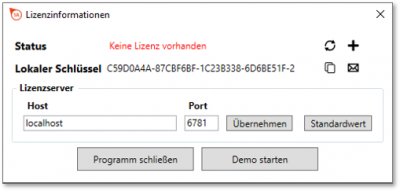 |
| 2) Geben Sie unter “Lizenzserver” den Host des Lizenzservers an, zum Beispiel in Form des Namens oder der IP-Adresse. Ändern Sie den Port “6781” nur, wenn Sie sich sicher sind. Klicken Sie auf Übernehmen. Anmerkung Bis Programmversion 1.4.2.2 finden Sie diese Eingabe nur im Menü “Einstellungen > Allgemein”. Klicken Sie dazu auf Demo starten, anschließend in der Menüleiste auf Bearbeiten > Einstellungen. Passen Sie hier die Lizenzserverangaben an, schließen Sie das Menü mit OK und öffnen den Lizenzdialog über Hilfe > Lizenz anzeigen erneut. | 2) Host und Port sind richtig angegeben. Im Fenster “Lizenzinformationen” wird jetzt der “Server Schlüssel”, nicht mehr der “Lokale Schlüssel” angezeigt.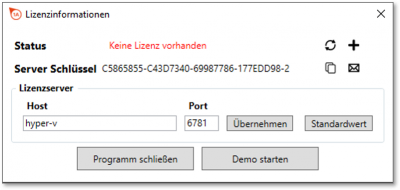 |
||
| 4 | Lizenz anfordern | 1) Klicken Sie auf die Schaltfläche Lizenz anfordern Wichtig Geben Sie in der Mail den Lizenztyp “Mehrplatzlizenz” an. Alternativ Erstellen Sie selbst eine E-Mail-Nachricht, welche den angezeigten Registrierungsschlüssel und Ihre Kontaktdaten (Name, Firma, Adresse, Telefon, E-Mail-Adresse) enthält. Bitte senden Sie uns keinen Screenshot des Dialogfensters, sondern kopieren Sie den Schlüssel, zum Beispiel durch Klick auf die Schaltfläche Zur Zwischenablage hinzufügen | 1) Im E-Mail-Programm, das auf dem PC als Standardprogramm/Standard-App eingestellt ist, wird eine vorgefertigte Nachricht geöffnet. Diese enthält den Registrierungsschlüssel sowie eine Liste, in welche Sie Ihre Kontaktdaten eingeben können. |
| 2) Senden Sie die E-Mail an Ihren CAQ/MES-Systemanbieter, wenn Sie infra CONVERT über diesen beziehen, oder an die info@elias-gmbh.de, wenn Sie infra CONVERT direkt bei uns gekauft haben. | 2) Sie erhalten die Lizenzdatei innerhalb eines Werktags. | ||
| 5 | Lizenz aktivieren | 1) Klicken Sie im Dialogfenster “Lizenzinformationen” auf die Schaltfläche Lizenz laden | 1) Es öffnet sich der Dateiexplorer. |
| 2) Wählen Sie die Lizenzdatei (*.lic) aus und klicken Sie auf Öffnen. Hinweis Wir empfehlen, die Lizenzdatei zu sichern. | 2) Im Dialogfenster “Lizenzinformationen” wird angezeigt, dass die Lizenz gültig ist: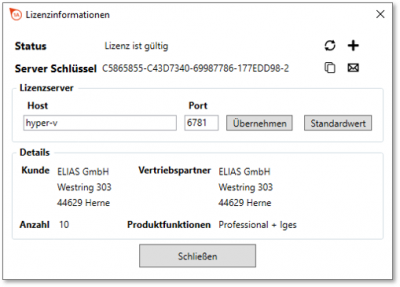 Über die Schaltfläche Neue Lizenz können Sie jederzeit eine andere Lizenzdatei laden. |
||
| 6 | infra CONVERT auf Clients installieren | Installieren Sie fortan infra CONVERT auf den Client-PCs wie in den Schritten 2 und 3 beschrieben. | |